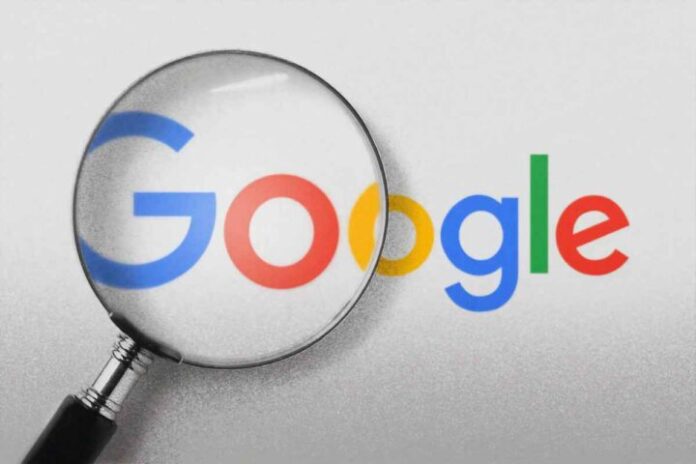Hai mai avuto bisogno di copiare il testo da una foto ma non sapevi come fare? Che tu stia usando uno smartphone, un PC o un servizio online, esistono diversi metodi per estrarre il testo da un’immagine.
In questo articolo, ti guideremo passo dopo passo su come copiare il testo da una foto su smartphone Android, iPhone, PC, Mac e tramite programmi online. Pronto? Iniziamo!
Indice dei Contenuti
Come Copiare il Testo da una Foto su Smartphone e Tablet
A seconda del sistema operativo del tuo dispositivo mobile, esistono metodi specifici per estrarre testo da un’immagine.
Per Telefoni Android
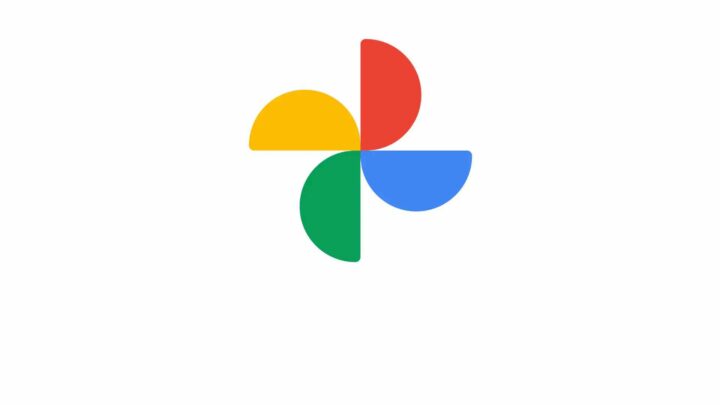
Gli smartphone Android offrono diverse opzioni per estrarre il testo da una foto. Ecco i metodi più semplici:
1. Usare Google Foto
Google Foto è uno strumento integrato in molti dispositivi Android che permette di estrarre il testo da un’immagine. Ecco come fare:
- Apri l’app Google Foto e seleziona la foto da cui vuoi copiare il testo.
- Tocca il pulsante Lente di Google (icona a forma di macchina fotografica) nella parte inferiore dello schermo.
- Google analizzerà l’immagine e evidenzierà il testo rilevato.
- Seleziona il testo che ti interessa e copialo negli appunti.
2. Usare Google Keep
Google Keep è un’app per prendere appunti che include una funzionalità OCR (riconoscimento ottico dei caratteri). Segui questi passaggi:
- Apri l’app Google Keep e crea una nuova nota.
- Tocca l’icona dell’immagine e carica la foto.
- Tocca i tre puntini in alto a destra e seleziona Estrai testo.
- Il testo verrà estratto e potrai copiarlo.
3. Usare App di Terze Parti
Se il tuo dispositivo non supporta le funzionalità integrate, puoi scaricare app come Adobe Scan o Microsoft Office Lens, che offrono strumenti avanzati per l’estrazione del testo.
Per Telefoni iPhone
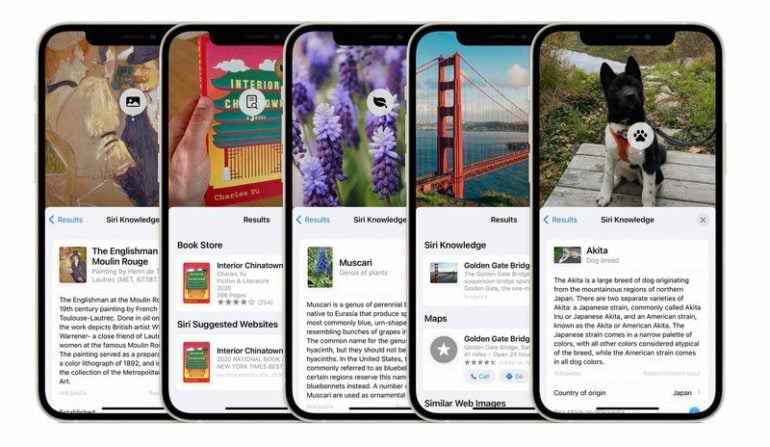
Gli iPhone, grazie all’integrazione con iOS, offrono un modo semplice ed efficace per copiare il testo da una foto. Ecco come fare:
1. Usare la Funzione Testo Live
Con iOS 15 e versioni successive, Apple ha introdotto la funzione Testo Live, che permette di copiare il testo direttamente dalle foto. Segui questi passaggi:
- Apri l’app Foto e seleziona l’immagine contenente il testo.
- Tocca e tieni premuto sul testo nell’immagine.
- Seleziona il testo che vuoi copiare e tocca Copia.
- Incolla il testo dove ti serve.
2. Usare l’App Note
Anche l’app Note di iPhone può aiutarti a estrarre il testo:
- Apri l’app Note e crea una nuova nota.
- Tocca l’icona della fotocamera e seleziona Scansiona documenti.
- Scatta una foto del testo o carica un’immagine esistente.
- Tocca e tieni premuto sul testo estratto per copiarlo.
3. Usare App di Terze Parti
Se hai bisogno di funzionalità più avanzate, puoi scaricare app come Adobe Scan o TextGrabber, disponibili sull’App Store.
Come Copiare il Testo da una Foto su PC e Mac
Se invece vuoi catturare una foto dal tuo PC o Mac ecco cosa devi fare:
Per PC Windows
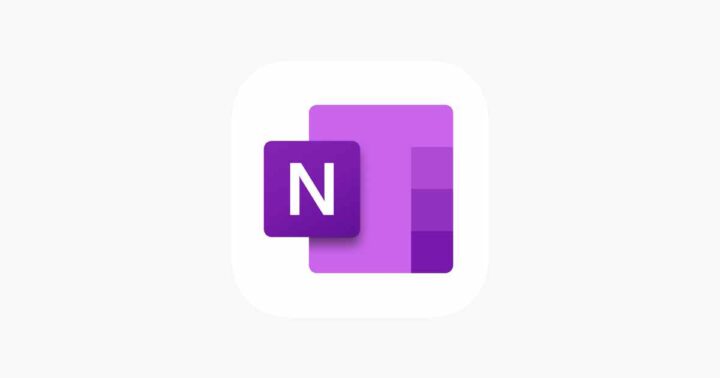
Se stai usando un PC Windows, ci sono diversi strumenti per estrarre il testo da una foto:
1. Usare OneNote
OneNote è un’app Microsoft che include una funzionalità OCR. Ecco come usarla:
- Apri OneNote e inserisci l’immagine nella pagina.
- Fai clic destro sull’immagine e seleziona Copia testo dall’immagine.
- Incolla il testo estratto dove ti serve.
2. Usare Google Drive
Google Drive offre un’opzione per estrarre il testo da un’immagine:
- Carica l’immagine su Google Drive.
- Fai clic destro sull’immagine e seleziona Apri con > Google Documenti.
- Il testo verrà estratto automaticamente in un nuovo documento.
3. Usare Software OCR
Programmi come ABBYY FineReader o Adobe Acrobat DC offrono strumenti avanzati per l’estrazione del testo, ideali per chi lavora con documenti complessi.
Per Mac
Anche i Mac offrono soluzioni integrate per copiare il testo da una foto:
1. Usare Anteprima
Anteprima è l’app predefinita per visualizzare immagini su Mac. Ecco come usarla:
- Apri l’immagine con Anteprima.
- Seleziona il testo direttamente dall’immagine (se supportato).
- Copia il testo e incollalo dove ti serve.
2. Usare Apple Script
Se hai bisogno di estrarre testo da più immagini, puoi usare uno script OCR integrato in macOS. Tuttavia, questa opzione richiede alcune conoscenze tecniche.
3. Usare Google Drive
Come per Windows, puoi caricare l’immagine su Google Drive e aprirla con Google Documenti per estrarre il testo.
Come Copiare il Testo da una Foto con Programmi Online
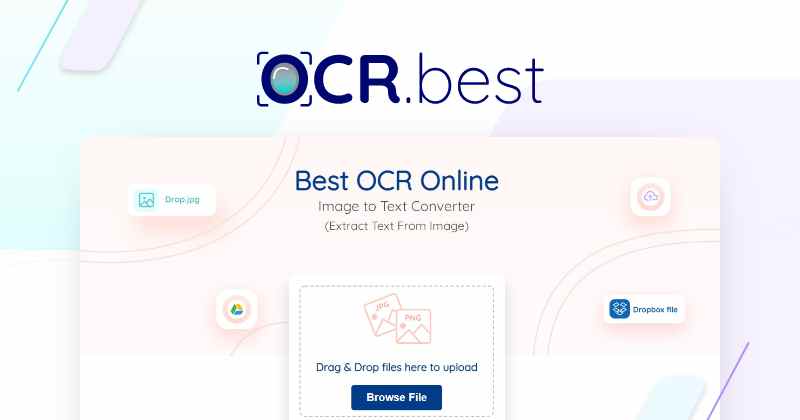
Se non vuoi scaricare software o app, puoi usare strumenti online per estrarre il testo da una foto. Ecco alcune opzioni:
1. Online OCR
Online OCR è un servizio web gratuito che supporta l’estrazione del testo da immagini. Ecco come usarlo:
- Vai al sito Online OCR.
- Carica l’immagine.
- Seleziona la lingua del testo e il formato di output.
- Clicca su Converti e scarica il testo estratto.
2. Google Vision AI
Google Vision AI è uno strumento avanzato per l’analisi delle immagini. Puoi usarlo per estrarre il testo:
- Vai alla Google Cloud Console.
- Carica l’immagine e avvia l’analisi.
- Copia il testo rilevato.
3. Smallpdf
Smallpdf è un popolare strumento online per la gestione di PDF e immagini. Offre anche una funzionalità OCR:
- Vai al sito Smallpdf.
- Carica l’immagine.
- Seleziona la lingua e avvia la conversione.
- Scarica il file con il testo estratto.
Consigli Utili
Ricorda sempre che bisognerà avere una certa accortezza nell’individuazione delle parole sull’immagine. Ecco alcuni consigli utili:
- Qualità dell’immagine: Assicurati che la foto sia nitida e ben illuminata per ottenere risultati migliori.
- Lingua del testo: Se il testo è in una lingua specifica, verifica che lo strumento che stai usando supporti quella lingua.
- Formati supportati: Controlla i formati di immagine supportati (JPEG, PNG, ecc.) prima di usare uno strumento.
Copiare il testo da una foto è più semplice di quanto pensi, grazie agli strumenti integrati nei dispositivi moderni e ai servizi online disponibili. Che tu stia usando uno smartphone Android, un iPhone, un PC Windows, un Mac o un programma online, ora hai tutte le informazioni necessarie per farlo in modo rapido ed efficiente. Prova questi metodi e scopri qual è il più adatto alle tue esigenze! Se hai trovato utile questa guida, condividila con i tuoi amici.